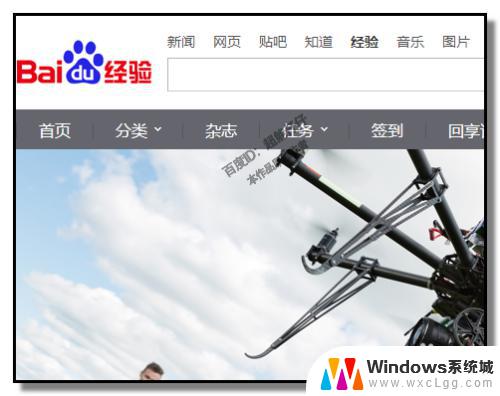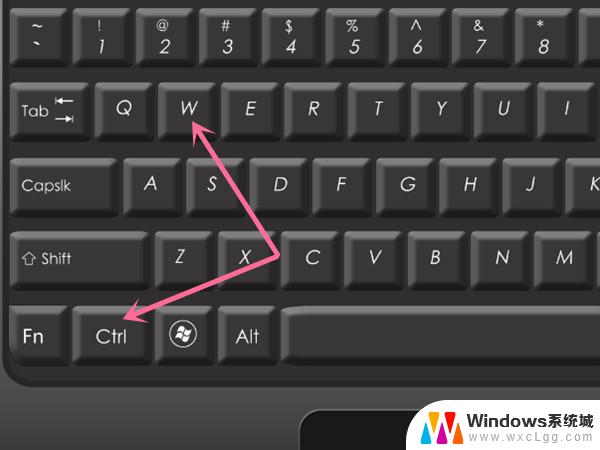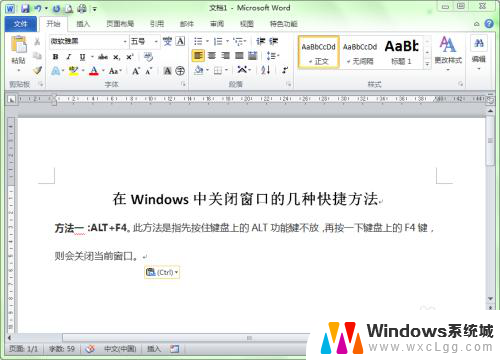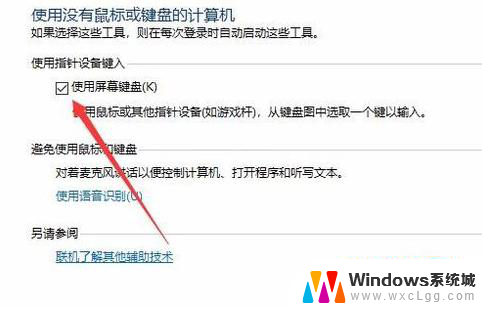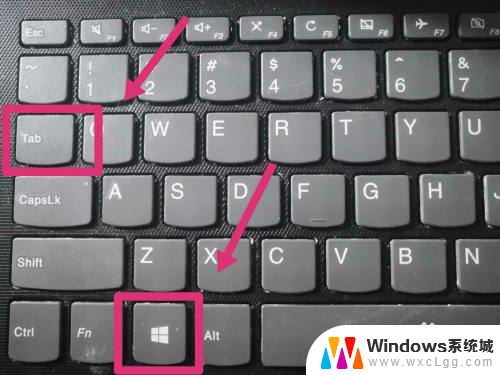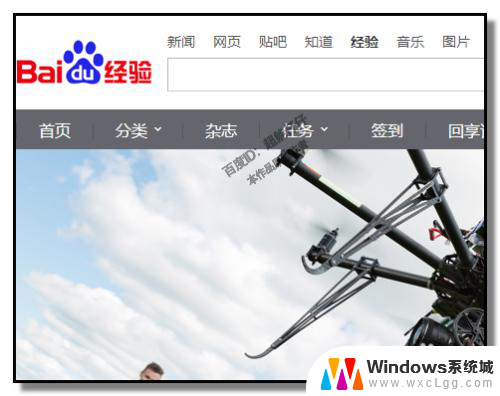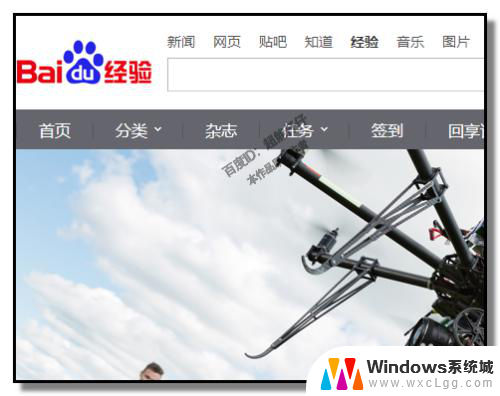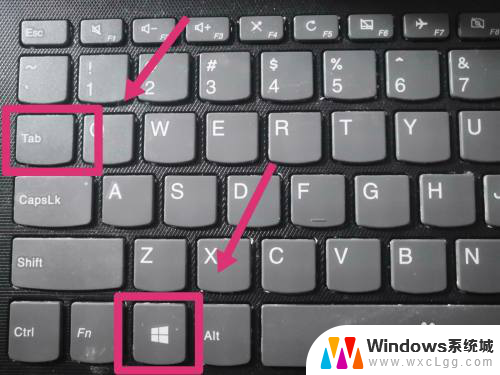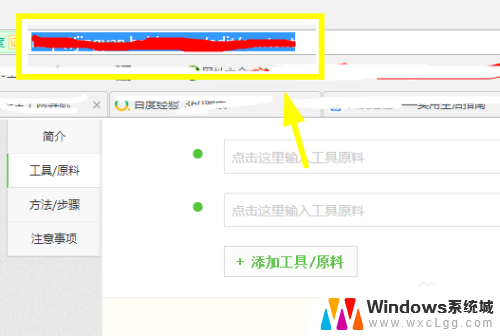关闭单个网页的快捷键 快速关闭网页的小窍门
在日常使用电脑浏览网页的过程中,我们经常会遇到需要关闭某个网页的情况,有时候我们可能会用鼠标点击浏览器的关闭按钮,但是这种方式有时会比较繁琐。我们可以通过一些快捷键来实现快速关闭网页的目的,提高我们的上网效率。下面就让我们一起来了解一些关闭单个网页的快捷键和一些小窍门,帮助我们更加高效地关闭网页吧!
具体步骤:
1.按键盘上的ALT+F4键,系统会弹出以下界面。去掉”不再显示“的勾选框,点击”确定",在下一次退出网页时,按ALT+F4时,所有网页即立即全部关闭掉。
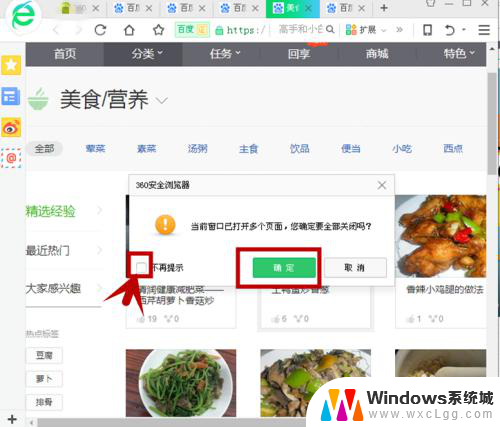
2.当正在浏览网页时,领导突然持跑过来了。这个时候如果点击鼠标,无疑很慢,这个时候按ALT+Tab键,屏幕即自动切换成工作文件的界面。

3.按WINDOWS+D键,直接切换于电脑的桌面;再按一次,返回网页页面。
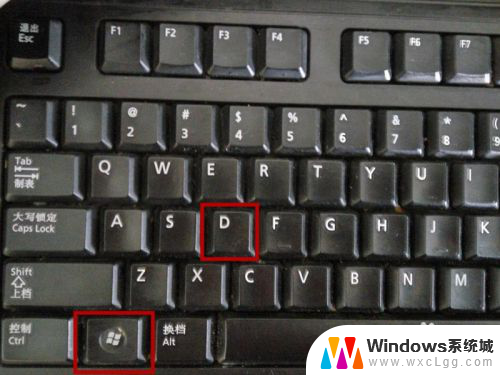
4.按CTRL+SHIFT+W,直接关闭网页。
说明:如果是浏览器将此项关闭,则无效了。
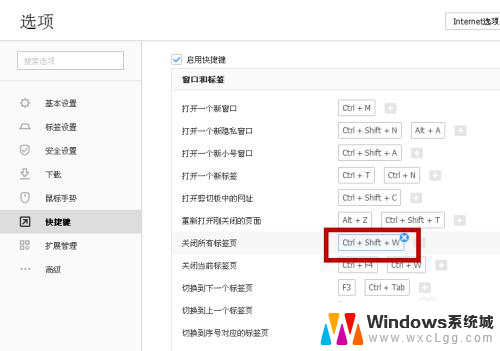
5.用鼠标左键双击浏览器的标签,即可直接关闭网页。
说明:在浏览器的”标签设置“内要将此项功能打开才行。
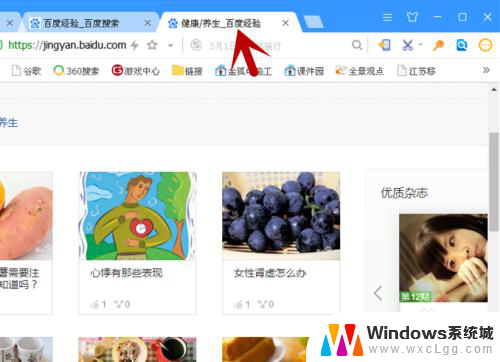
6.利用”鼠标手势“,鼠标在屏幕上轻滑关闭所有网页。
说明:每种浏览器不一样,有的有。有的无,可在浏览器的”选项“设置中查看。
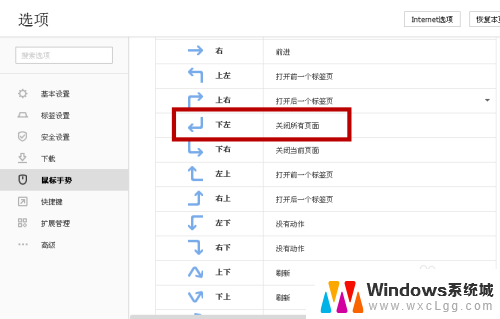
以上就是关闭单个网页的快捷键的全部内容,如果遇到这种情况,你可以根据以上操作解决问题,非常简单快速,一步到位。